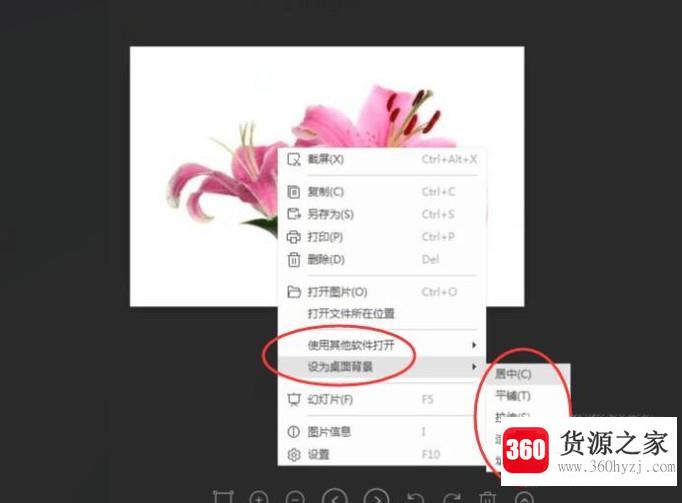c盘不够了怎么办
关注:54 发布时间:2021-09-12 15:17:19
导语本文整理了c盘不够了怎么办经验知识,帮助您全面了解,小白也能成为高手,跟随小编一起来看一看吧!
电脑用久了,电脑开始慢慢卡,你会发现c盘里面东西很多,而其他的盘确实是空的。那么如何解决这种情况呢?我们去看看吧。
详细介绍方法/步骤
在计算机桌面上,单击[计算机],右键单击[计算机],然后单击[管理]。
进入【计算机管理】窗口,找到【存储】,然后【磁盘管理】,右侧会出现整个计算机所有磁盘的信息。
在右边,可以看到每个磁盘的可用空间,可以看到磁盘d的可用空间更多。看下面的信息,磁盘c和磁盘d都在磁盘0中,磁盘0是固态硬盘,分为三个区域。这样就可以选择可用空间比较大的,和c盘在同一个磁盘上的。因此,磁盘d可以分为磁盘c的空间.
接下来,您可以右键单击[驱动器d]并选择[压缩卷]。
【压缩卷】,等待查询压缩空间,然后弹出【压缩d盘】窗口。在[输入压缩空间量]列中,输入要分配给e磁盘的空间。请注意,分配的数量不能超过上述[可用压缩空间大小],可以根据您的实际情况进行分配。输入成功后,【压缩】。
单击[压缩]后,磁盘0中很快会出现绿色的可分配空间。大小是刚输入的空间量,也就是刚从磁盘d压缩的大小,所以磁盘d的大小会相应减小。
接下来,您可以将压缩的空间分配给驱动器c。右键单击驱动器c并选择“扩展卷”。但是【扩展卷】处于灰色状态,需要重新处理。
之所以这样,是因为刚刚压缩的绿地不是c盘而是d盘,所以只有d盘可以【扩展卷】。所以如果是压缩的,在c盘旁边,可以【扩展卷】,然后压缩后的绿地就可以分配给c盘了。
注意:以下操作需要删除未使用的磁盘
如果你需要d盘里的东西,比较好拷贝到其他盘,否则会被格式化。
接下来,右键单击d驱动器上的[扩展卷]。在[扩展卷]窗口中,将压缩数据更改为d驱动器,然后单击[下一步]。
10然后右键单击[驱动器d]并单击[删除卷]。删除驱动器d后,只剩下驱动器c和绿色空间。
11然后右键单击[驱动器c],但是[扩展卷]仍然是灰色的,这意味着主分区只能分配给[未分配空间]。右键单击绿色可用空间,然后单击[删除卷]。
12单击[删除分区]后,绿色可用空间变为黑色未分配空间。
13接下来,您可以将黑色的未分配空间分配给c盘。右键单击[c盘]并选择[扩展卷]。
14在“扩展卷”窗口中,输入要分配的大小,然后单击“确定”。
15【确认】后,磁盘c的容量会增加,会剩下一些黑色的未分配空间。
16由于剩余的未分配空间,您还可以构建一个新的d盘,右键单击[未分配空间]并单击[新建简单卷]。
17在弹出的窗口中,不需要修改数字,就可以把剩余的未分配空间全部变成d盘,直接【下一步】。
18在驱动器号中选择[d],然后单击[下一步]。
19在[卷标]框中,您可以选择默认值或将其更改为您想要的名称,然后单击[下一步]。
20完成增加c盘容量的方法,新建d盘。可以跳出格式化的e驱动器,确认快速格式化。你完了!这是解决c盘空间的根本,光清理缓存空间是不够的。
猜你喜欢
热门电脑经验
-
8874位用户关注
-
7030位用户关注
-
3856位用户关注
-
3016位用户关注
-
2939位用户关注
-
2688位用户关注